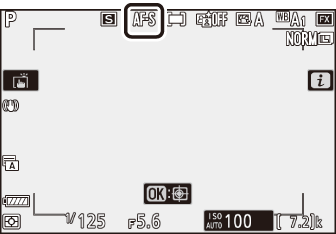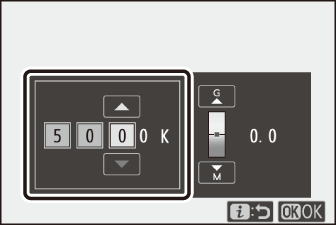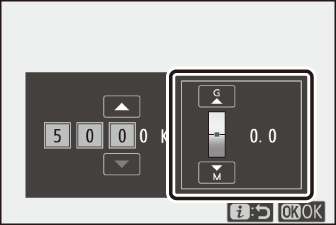Still Pildid
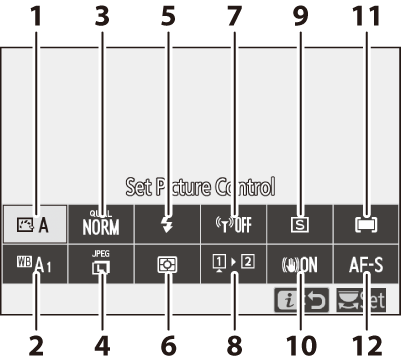
| 1 |
Pildikontrolli määramine ( Pildikontrolli määramine ) |
|---|---|
| 2 |
Valge tasakaal ( valge tasakaal ) |
| 3 |
Pildikvaliteet ( pildikvaliteet ) |
| 4 |
Pildi suurus ( Pildi suurus ) |
| 5 |
Välgurežiim ( välgurežiim ) |
| 6 |
Mõõtmine ( Mõõtmine ) |
| 7 |
Wi-Fi-ühendus ( Wi-Fi-ühendus ) |
|---|---|
| 8 |
Kuva mälukaardi teave ( vaata mälukaardi teavet ) |
| 9 |
Vabastusrežiim ( vabastamisrežiim ) |
| 10 |
Vibratsiooni vähendamine ( vibratsiooni vähendamine ) |
| 11 |
AF-ala režiim ( AF-ala režiim ) |
| 12 |
Fookusrežiim ( fookusrežiim ) |
- Seadke pildikontroll
- Valge tasakaal
- Pildikvaliteet
- Pildi suurus
- Välgurežiim
- Mõõtmine
- Wi-Fi ühendus
- Vaadake mälukaardi teavet
- Vabastusrežiim
- Vibratsiooni vähendamine
- AF-ala režiim
- Fookusrežiim
Seadke pildikontroll
Valige uute fotode jaoks pilditöötluse ("Picture Control") valikud vastavalt stseenile või oma loomingulistele kavatsustele.
|
Võimalus |
Kirjeldus |
|
|---|---|---|
|
n |
[ ] |
|
|
Q |
[ ] |
Standardne töötlemine tasakaalustatud tulemuste saavutamiseks. Soovitatav enamiku olukordade jaoks. |
|
R |
[ ] |
Minimaalne töötlemine loomulike tulemuste saavutamiseks. Valige fotode jaoks, mida hiljem töödeldakse või retušeeritakse. |
|
S |
[ ] |
Pilte on täiustatud, et saada erksat fotoprindiefekti. Valige fotode jaoks, mis rõhutavad põhivärve. |
|
T |
[ ] |
Tehke ühevärvilisi fotosid. |
|
o |
[ ] |
Sile jume loomulike portreede jaoks. |
|
p |
[ ] |
Pildistage elavaid maastikke ja linnavaateid. |
|
q |
[ ] |
Üksikasjad on säilinud laias toonivahemikus, helgetest toonidest varjudeni. Valige fotode jaoks, mida hiljem põhjalikult töödeldakse või retušeeritakse. |
|
k01–k20 |
[ ] (Loov pildikontroll) |
|
-
Pildikontrolli seadete vaatamiseks tõstke esile pildikontroll ja vajutage 3 . Kõiki peenhäälestusvalikute muudatusi saab eelvaadata ekraanil ( Pildikontrolli muutmine ).
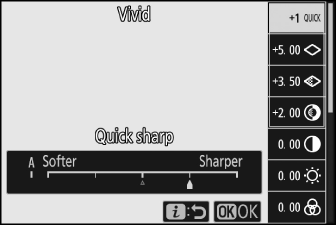
-
Hetkel valitud suvand kuvatakse pildistamise ajal ekraanil.
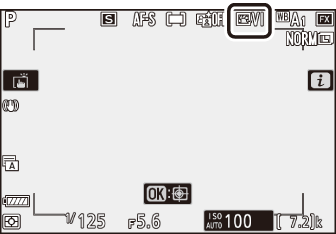
Pildikontrolli muutmine
Kui tõstate esile [ ] menüüs i ja vajutate J , kuvatakse pildikontrolli loend. Tõstke esile Picture Control ja vajutage 3 , et kuvada efekti eelvaade. 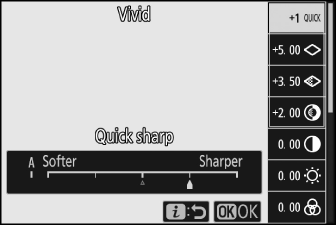
-
Vajutage 1 või 3 sätete esiletõstmiseks. Vajutage 4 või 2 , et valida väärtus sammuga 1, või pöörake alamkäsuvaliku nuppu, et valida väärtus sammuga 0,25.
-
Saadaolevad valikud sõltuvad valitud pildikontrollist.
-
Kõikidest muudatustest loobumiseks ja vaikeseadetest uuesti alustamiseks vajutage nuppu O
-
Muudatuste salvestamiseks ja i -menüüsse naasmiseks vajutage J
-
Vaikesätetest muudetud pildikontrollid on tähistatud tärniga (“ U ”).
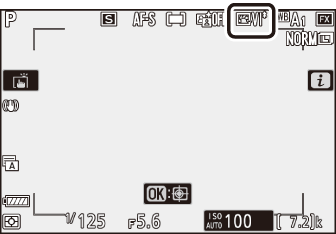
Pildikontrolli seadistusmenüü väärtuste kuva all olev indikaator j näitab sätte eelmist väärtust. 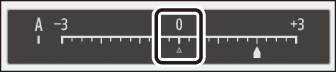
-
Mõne sätte jaoks saadaoleva suvandi (automaatne) valimine võimaldab kaameral sätteid automaatselt reguleerida.
-
Tulemused sõltuvad säritusest ja objekti asukohast kaadris.
Sätteid saab reguleerida vahemikus [ ] kuni [ ]. 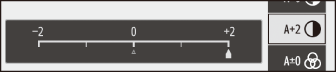
Pildikontrolli sätted
|
Võimalus |
Kirjeldus |
|
|---|---|---|
|
[ ] |
Vaigistage või suurendage loominguliste pildikontrollide efekti. |
|
|
[ ] |
Taset reguleerige kiiresti tasakaalustatud [ ], [ ] ja [ ] jaoks. Neid parameetreid saab ka individuaalselt reguleerida. |
|
|
[ ] |
Kontrollige detailide ja piirjoonte teravust. |
|
|
[ ] |
Reguleerige mustrite ja joonte teravust vahemikus [ ] ja [ ]. |
|
|
[ ] |
Reguleerige üldist teravust ja paksemate piirjoonte teravust ilma heledust või dünaamilist ulatust mõjutamata. |
|
|
[ ] |
Reguleerige kontrasti. |
|
|
[ ] |
Suurendage või vähendage heledust ilma eredate või varjude detailide kadumiseta. |
|
|
[ ] |
Kontrollige värvide erksust. |
|
|
[ ] |
Reguleerige tooni. |
|
|
[ ] |
Simuleerige värvifiltrite mõju ühevärvilistele piltidele. |
|
|
[ ] |
Valige mustvalgetel piltidel kasutatav toon. Kui vajutate 3 , kui on valitud muu valik peale [ ] (must-valge), kuvatakse küllastusvalikud. |
|
|
[ ] (Loov pildikontroll) |
Valige loominguliste pildikontrollide jaoks kasutatav värvitoon. |
|
Valige järgmiste [ ] hulgast.
|
Võimalus |
Kirjeldus |
|---|---|
|
[ ] (kollane) * |
Need valikud suurendavad kontrasti ja neid saab kasutada maastikufotodel taeva heleduse vähendamiseks. Oranž [ ] tekitab rohkem kontrasti kui kollane [ ], punane [ ] rohkem kontrasti kui oranž. |
|
[ ] (oranž) * |
|
|
[ ] (punane) * |
|
|
[ ] (roheline) * |
Roheline pehmendab nahatoone. Kasutage portreede jms jaoks. |
-
Sulgudes olev termin on vastava kolmanda osapoole värvifiltri nimi must-valge fotograafia jaoks.
Valge tasakaal
Reguleerige valge tasakaalu. Lisateabe saamiseks vaadake jaotist "Põhiseaded" jaotises "Valge tasakaal" ( Valge tasakaal ).
|
Võimalus |
|
|---|---|
|
4 [ ] |
|
|
i [ ] |
|
|
j [ ] |
|
|
k [ ] |
|
|
D [ ] |
|
|
H [ ] |
|
|
G [ ] |
|
|
M [ ] |
|
|
J [ ] |
|
|
I [ ] |
|
|
[ ] |
|
|
[ ] |
|
|
[ ] |
|
|
[ ] |
|
|
[ ] |
|
|
[ ] |
|
|
[ ] |
|
|
5 [ ] |
|
|
K [ ] |
|
|
L [ ] |
|
-
Vajutades 3 , kui 4 [ ] või I [ ] on esile tõstetud, kuvatakse esiletõstetud üksuse alamvalikud.
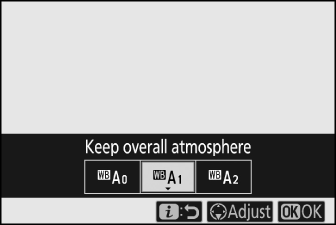
-
Hetkel valitud suvand kuvatakse pildistamise ajal ekraanil.
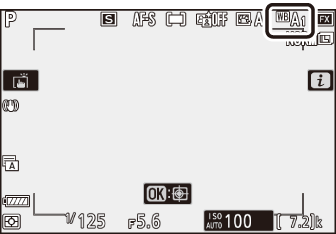
Valge tasakaalu peenhäälestus
Kui vajutate J , kui [ ] on i menüüs esile tõstetud, kuvatakse valge tasakaalu valikute loend. Kui esile on tõstetud mõni muu suvand peale K [ ], saab peenhäälestusvalikuid kuvada, vajutades 3 . Ekraanil saab eelvaadata kõiki peenhäälestusvalikute muudatusi. 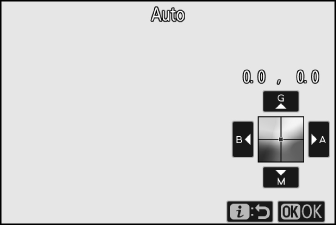
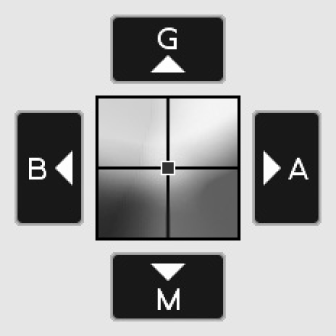
|
G |
Suurendage rohelist |
|---|---|
|
B |
Suurendage sinist värvi |
|
A |
Suurendage merevaigu |
|
M |
Suurendage magenta värvi |
-
Puudutage ekraanil nooli või kasutage valge tasakaalu peenhäälestamiseks mitmikvalijat.
-
Muudatuste salvestamiseks ja i -menüüsse naasmiseks vajutage J
-
Kui valge tasakaal on peenhäälestatud, kuvatakse valge tasakaalu ikoonil tärn (“ U “).
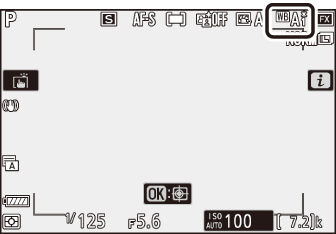
Värvitemperatuuri valimine
Kui vajutate J , kui [ ] on i menüüs esile tõstetud, kuvatakse valge tasakaalu valikute loend. Kui K [ ] on esile tõstetud, saab värvitemperatuuri valikuid vaadata, vajutades 3 .
|
A mber –Blue telje väärtus |
G reen– M agenta telje väärtus |
-
Vajutage 4 või 2 , et tõsta esile numbrid teljel A–B (merevaigukollane–sinine). Samuti saate esile tõsta G–M (roheline–magenta) telje.
-
Valitud üksuse muutmiseks vajutage 1 või 3 .
-
Muudatuste salvestamiseks ja i -menüüsse naasmiseks vajutage J
-
Kui rohelise (G) – magenta (M) telje jaoks on valitud muu väärtus kui 0, ilmub valge tasakaalu ikoonile tärn (“ U ).
-
Ärge kasutage fluorestseeruvate valgusallikate puhul värvi-temperatuuri valikut; selle asemel kasutage valikut I [ ].
-
Kui kasutate värvitemperatuuri valikut koos teiste valgusallikatega, tehke testpilt, et teha kindlaks, kas valitud väärtus on sobiv.
Eelseadistatud juhend
Valge tasakaalu sätted, nagu 4 [ ], J [ ] ja K [ ] ei pruugi anda soovitud tulemusi segavalgustuse või tugeva värvilahendusega valgustuse korral. Kui see peaks juhtuma, saab valge tasakaalu määrata väärtusele, mis on mõõdetud lõplikul fotol kasutatud valgusallika all. Kaamera saab salvestada kuni kuus väärtust käsitsi eelseadistatud valge tasakaalu jaoks.
-
Valige menüüst i [ ], seejärel tõstke esile L [ ] ja vajutage 3 .
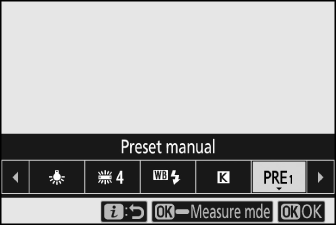
-
Valige eelseadistus.
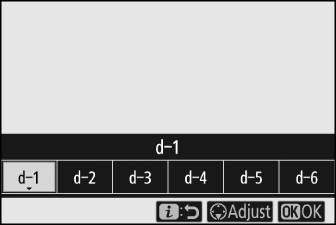
-
Valige eelseadete [ ] kuni [ ] hulgast.
-
Muudatuste salvestamiseks ja i menüüdesse naasmiseks vajutage J
-
-
Tõstke i menüüs esile [ ] ja hoidke otsemõõtmisrežiimi käivitamiseks all nuppu J
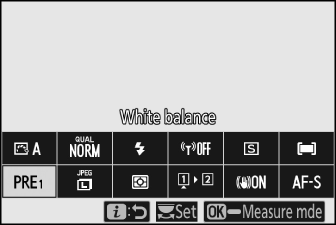
-
Pildistusnäidikul vilgub L indikaator.
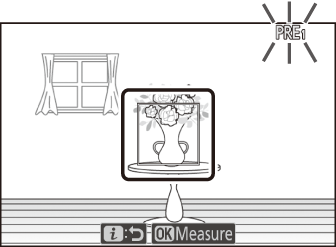
-
Valge tasakaalu sihtmärk ( r ) ilmub kaadri keskele.
-
-
Asetage valge tasakaalu sihtmärk ( r ) valge või halli objekti kohale ja mõõtke käsitsi eelseadistatud valge tasakaalu väärtus.
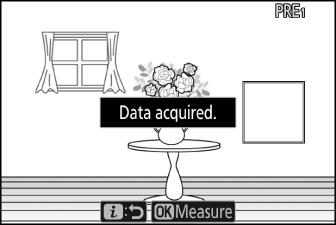
-
Positsioneerige sihtmärk ( r ), kasutades mitmikvalijat.
-
Valge tasakaalu mõõtmiseks vajutage katiku vabastusnupp lõpuni alla või vajutage J .
-
Saate ka sihtmärgi asetada ja valge tasakaalu mõõta, puudutades ekraani.
-
Sihtmärgi valik ei ole saadaval, kui on ühendatud valikuline välklamp. Kadreerige võte nii, et valge või hall võrdlusobjekt oleks ekraani keskel.
-
Kui kaamera ei saa valge tasakaalu mõõta, kuvatakse teade ja kaamera naaseb otsemõõtmise režiimi. Proovige valge tasakaalu uuesti mõõta, näiteks nii, et sihtmärk ( r ) on paigutatud objekti erinevasse piirkonda.
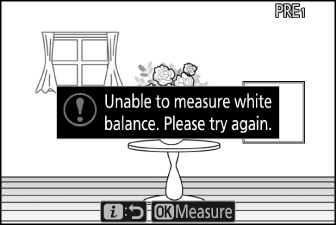
-
-
Otsese mõõtmise režiimist väljumiseks vajutage nuppu i .
Eelseadistatud käsitsi valge tasakaalu menüüsse pääseb juurde, valides pildistamise menüüs [ ] > L [ ]. Eelseadistatud käsitsi valge tasakaalu menüü pakub valikuid eelseadistatud käsitsi valge tasakaalu väärtuste kopeerimiseks olemasolevalt fotolt või kommentaaride lisamiseks või valge tasakaalu eelseadistuste kaitsmiseks.
Ikoonidega g tähistatud valge tasakaalu eelseadistused on kaitstud ja neid ei saa muuta.
-
Tarnimisel on eelseadistused d-1 kuni d-6 seatud väärtusele 5200 K, mis on samaväärne valge tasakaalu valikuga H [ ].
-
Valge tasakaalu eelseadistusi saab vaadata, valides pildistamise menüüs [ ] > L [ ]. Salvestatud väärtuse tagasikutsumiseks tõstke mitmikvalijaga esile eelseade ja vajutage J .
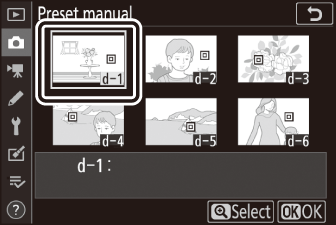
Otsese mõõtmise režiim lõpeb, kui kohandatud sätte c3 [ ] > [ ] jaoks valitud aja jooksul ühtegi toimingut ei tehta.
Eelseadistatud käsitsi valge tasakaalu ei saa mõõta mitme särituse ajal.
Pildikvaliteet
Valige fotode failivorming.
|
Võimalus |
Kirjeldus |
|---|---|
|
[ ] |
|
|
[ ] |
|
|
[ ] |
|
|
[ ] |
|
|
[ ] |
|
|
[ ] |
|
|
[ ] |
Salvestage fotosid NEF (RAW) formaadis. |
|
[ ] |
Salvestage fotosid JPEG-vormingus. „Fine” annab parema kvaliteediga pilte kui „tavaline” ja „tavaline” kõrgema kvaliteediga pilte kui „tavaline”.
|
|
[ ] |
|
|
[ ] |
|
|
[ ] |
|
|
[ ] |
|
|
[ ] |
Hetkel valitud suvand kuvatakse pildistamise ajal ekraanil. 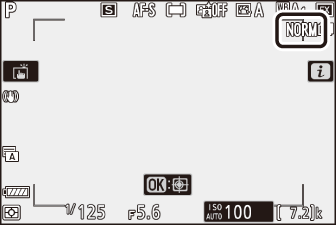
-
NEF (RAW) failid on laiendiga “*.nef”.
-
NEF (RAW) piltide teisendamist muudesse hästi kaasaskantavatesse vormingutesse (nt JPEG) nimetatakse "NEF (RAW) töötlemiseks". Selle protsessi käigus saab pildijuhte ja sätteid, nagu särikompensatsioon ja valge tasakaal, vabalt reguleerida.
-
RAW-andmeid endid NEF (RAW) töötlemine ei mõjuta ja nende kvaliteet jääb muutumatuks isegi siis, kui pilte töödeldakse mitu korda erinevate seadetega.
-
NEF (RAW) töötlemist saab teostada kaameras, kasutades viimistlusmenüü üksust [ ], või arvutis, kasutades Nikoni NX Studio tarkvara. NX Studio on tasuta saadaval Nikoni allalaadimiskeskusest.
-
Kaamera kuvab ainult JPEG-koopiaid fotodest, mis on salvestatud pildikvaliteedi seadistustega “NEF (RAW) + JPEG”. Kui fotode salvestamise ajal oli kaamerasse sisestatud ainult üks mälukaart, saab NEF (RAW) koopiaid vaadata ainult arvutiga.
-
Ainult ühe sisestatud mälukaardiga salvestatud fotode puhul kustutab JPEG-koopiate kustutamine kaamerast ka NEF (RAW) pildid.
-
Kui [ ] on valitud [ ] jaoks, salvestatakse NEF (RAW) koopiad pesas 1 olevale kaardile ja JPEG koopiad pesas 2 olevale kaardile ( Roll Mängitakse kaardiga pesas 2 ).
Pildi suurus
Valige suurus, millega fotod salvestatakse. Hetkel valitud suvand kuvatakse pildistamise ajal ekraanil. 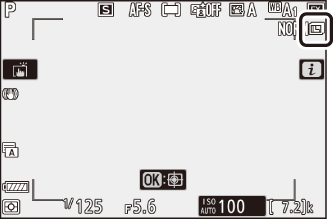
Pildi suurus versus pikslite arv
Fotode füüsilised mõõtmed pikslites sõltuvad pildistamismenüüs [ ] valikust.
|
Pildi ala |
Pildi suurus |
||
|---|---|---|---|
|
Suur |
Keskmine |
Väike |
|
|
[ ] |
6016 × 4016 |
4512 × 3008 |
3008 × 2008 |
|
[ ] |
3936 × 2624 |
2944 × 1968 |
1968 × 1312 |
|
[ ] |
4016 × 4016 |
3008 × 3008 |
2000 × 2000 |
|
[ ] |
6016 × 3384 |
4512 × 2536 |
3008 × 1688 |
Välgurežiim
Valige valikuliste välklampide jaoks välgurežiim. Saadaolevad valikud sõltuvad võtterežiimist.
|
Võimalus |
Saadaval |
|
|---|---|---|
|
I |
[ ] |
b , P , S , A , M |
|
J |
[ ] |
b , P , S , A , M |
|
L |
[ ] |
P , A |
|
K |
[ ] |
P , A |
|
M |
[ ] |
P , S , A , M |
|
s |
[ ] |
b , P , S , A , M |
Hetkel valitud suvand kuvatakse pildistamise ajal ekraanil. 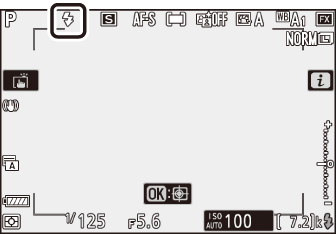
Mõõtmine
Mõõtmine määrab, kuidas kaamera määrab särituse.
|
Võimalus |
Kirjeldus |
|
|---|---|---|
|
L |
[ ] |
Kaamera mõõdab kaadri laia ala ja seab särituse vastavalt toonide jaotusele, värvile, kompositsioonile ja kaugusele, et saada palja silmaga nähtavatele tulemustele lähedased tulemused. |
|
M |
[ ] |
|
|
N |
[ ] |
|
|
t |
[ ] |
Kaamera omistab esiletõstmistele suurima kaalu. Kasutage seda suvandit, et vähendada detailide kadu tipphetkedel, näiteks pildistades laval prožektorite valgustusega esinejaid. |
Hetkel valitud suvand kuvatakse pildistamise ajal ekraanil. 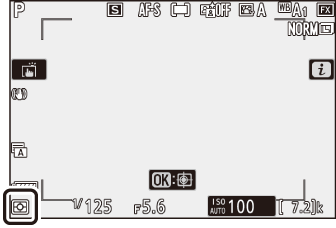
Wi-Fi ühendus
Lubage või keelake Wi-Fi.
-
Lubage Wi-Fi, et luua traadita ühendus arvutitega või kaamera ja nutitelefonide või tahvelarvutite (nutiseadmete) vahel, mis käitavad rakendust SnapBridge ( Wi-Fi kaudu ühendamine (Wi-Fi režiim) ).
-
Kui Wi-Fi on lubatud, kuvab kaamera Wi-Fi ikooni.
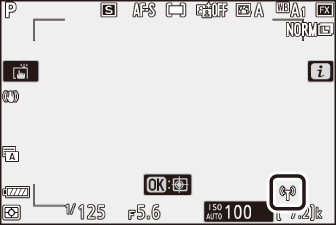
-
Wi-Fi väljalülitamiseks tõstke i menüüs esile [ ] ja vajutage J ; kui Wi-Fi on praegu lubatud, kuvatakse teade [ ]. Ühenduse lõpetamiseks vajutage J
Vaadake mälukaardi teavet
Vaadake praegu uute piltide sihtkohaks valitud pesa ja kaardi rolli pesas 2, kui on sisestatud kaks mälukaarti. Seda valikut saab kasutada valitud valiku vaatamiseks, kuid mitte muutmiseks.
-
Kaardi rolli pesas 2 saab valida pildistamismenüüs [ ] abil.
Vabastusrežiim
Valige toiming, mis tehakse katiku vabastamisel. Lisateabe saamiseks vaadake jaotist "Nupp c / E (vabastusrežiim/iseavaja)" ( nupp c / E (vabastusrežiim/iseavaja) ).
|
Võimalus |
|
|---|---|
|
U |
[ ] |
|
V |
[ ] |
|
W |
[ ] |
|
E |
[ ] |
-
Vajutades 3 , kui [ ] on esile tõstetud, kuvatakse kaadri edasiliikumise suvandid.
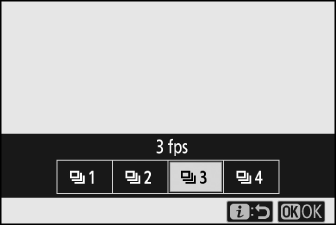
-
Vajutades 3 , kui [ ] on esile tõstetud, kuvatakse katiku vabastusviivituse valikud ja taimeri aegumisel tehtud võtete arv.
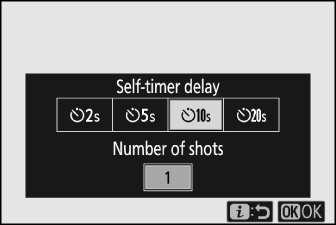
-
Hetkel valitud suvand kuvatakse pildistamise ajal ekraanil.
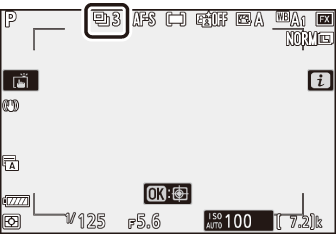
Vibratsiooni vähendamine
Valige, kas lubada vibratsiooni vähendamine. Saadaolevad valikud sõltuvad objektiivist.
|
Võimalus |
Kirjeldus |
|
|---|---|---|
|
C |
[ ] |
Valige staatiliste objektide pildistamisel täiustatud vibratsiooni vähendamiseks. |
|
[ ] |
||
|
D |
[ ] |
Valige sportlaste ja muude kiiresti ja ettearvamatult liikuvate objektide pildistamisel. |
|
E |
[ ] |
Vibratsiooni vähendamine on keelatud. |
Muud valikud peale [ ] kuvatakse pildistamise ajal ikoonina ekraanil. 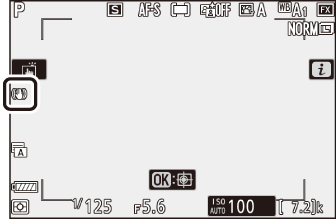
-
Mõne objektiivi puhul ei pruugi vibratsiooni vähendamine saadaval olla.
-
Soovitame enne pildistamist oodata, kuni kuval olev pilt stabiliseerub.
-
Olenevalt objektiivist, kui vibratsiooni vähendamine on aktiivne, võib pilt pildiotsijas pärast katiku vabastamist väriseda, kuid see ei viita talitlushäirele.
-
[ ] või [ ] on soovitatav võtete panoraamimiseks. Režiimides [ ], [ ] ja [ ] rakendub vibratsiooni vähendamine ainult liikumisele, mis ei ole panni osa. Kui kaamera on panoraamitud näiteks horisontaalselt, rakendatakse vibratsiooni vähendamist ainult vertikaalse värisemise korral.
-
Soovimatute tulemuste vältimiseks valige [ ], kui kaamera on paigaldatud statiivile. Pange tähele, et VR-objektiivide sätted võivad erineda; lisateabe saamiseks vaadake objektiivi kasutusjuhendit. Pange tähele, et kui statiivipea on kinnitamata või kui kaamera on paigaldatud monopoodile, on soovitatav kasutada valikuid [ ], [ ] või [ ].
AF-ala režiim
AF-ala režiim juhib seda, kuidas kaamera valib automaatse teravustamise jaoks teravustamispunkti. Lisateabe saamiseks vaadake jaotist "Fookus" jaotises "Põhiseaded" jaotises "AF-ala režiim" ( AF-ala režiim ).
|
Võimalus |
|
|---|---|
|
3 |
[ ] |
|
d |
[ ] |
|
e |
[ ] |
|
f |
[ ] |
|
g |
[ ] |
|
h |
[ ] |
Hetkel valitud suvand kuvatakse pildistamise ajal ekraanil. 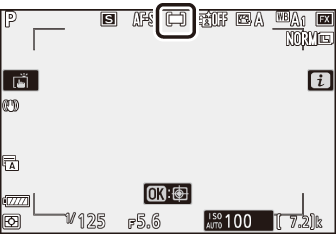
Fookusrežiim
Fookusrežiim juhib seda, kuidas kaamera teravustab. Lisateabe saamiseks vaadake jaotist "Fookus" jaotises "Fookusrežiim" jaotises "Põhiseaded" ( Fookusrežiim ).
|
Võimalus |
|
|---|---|
|
AF-S |
[ ] |
|
AF-C |
[ ] |
|
MF |
[ ] |
Hetkel valitud suvand kuvatakse pildistamise ajal ekraanil.